Ubuntu 24.04.2 LTS 安装mysql8.0.36保姆级教程(从安装到远程连接)
MySQL 是最流行的开源关系型数据库之一,本文将详细介绍在 Ubuntu 24.04.2 LTS 系统上安装 MySQL 8.0.36 的完整过程,包括基础安装、安全配置和远程连接设置。
目录
2.如果没有对应版本则需要手动下载mysql-apt-config(有则跳过)
2.1下图是mysql-apt-config各版本对应的mysql版本
前言
MySQL 是最流行的开源关系型数据库之一,本文将详细介绍在 Ubuntu 24.04.2 LTS 系统上安装 MySQL 8.0.36 的完整过程,包括基础安装、安全配置和远程连接设置。
一、系统准备
首先更新系统软件包:
#执行下列命令更新软件包
sudo apt update
sudo apt upgrade -y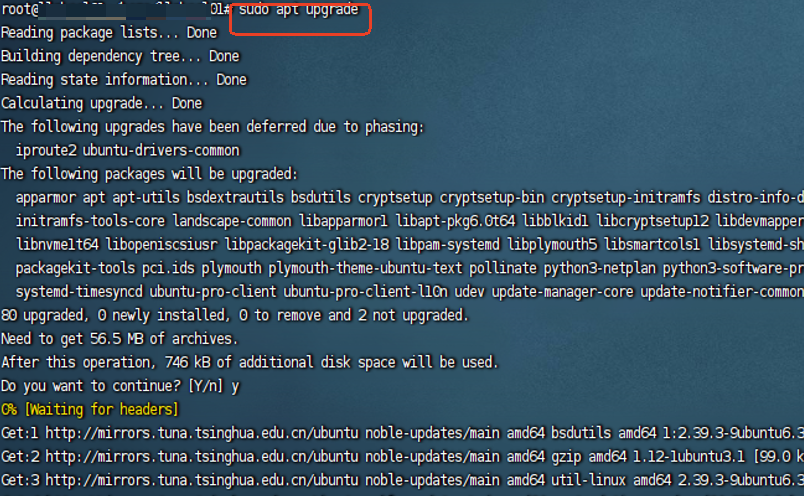
二、安装 MySQL 8.0.36
1. 查看可用版本
#执行命令查看mysql可用的版本
apt-cache madison mysql-server
2.如果没有对应版本则需要手动下载mysql-apt-config(有则跳过)
2.1下图是mysql-apt-config各版本对应的mysql版本
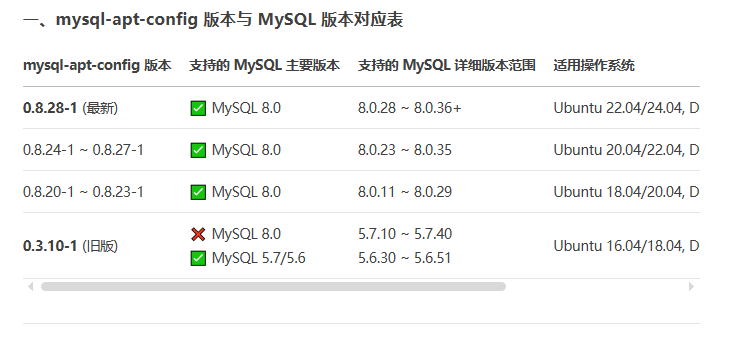
2.2下载mysql apt repository
#执行下列命令下载mysql-apt-config文件,请自行选择自己所需要的版本
wget https://dev.mysql.com/get/mysql-apt-config_0.8.28-1_all.deb
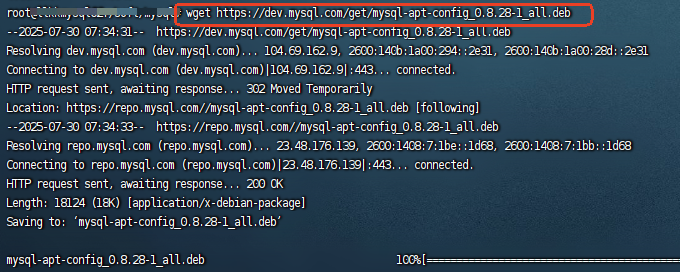
2.3安装 MySQL APT Repository 包
sudo dpkg -i mysql-apt-config_0.8.28-1_all.deb2.4查看可用版本
#更新apt库
sudo apt update
#查看mysql可用的版本
apt-cache madison mysql-server3. 安装 MySQL 8.0.36
#执行以下命令安装指定版本的 MySQL 服务器:
sudo apt install -y mysql-server=8.0.36-2ubuntu3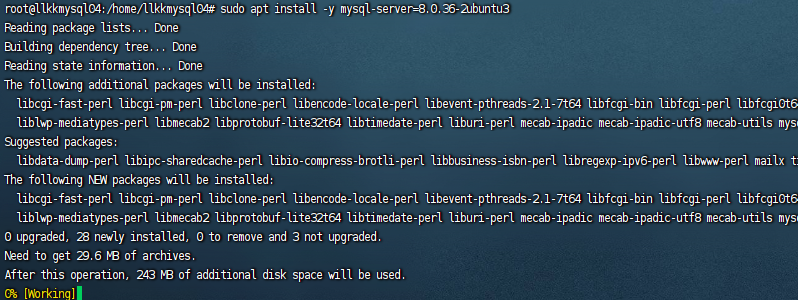
4. 验证安装
#安装完成后,可以通过以下命令检查 MySQL 的版本,确认安装是否成功:
mysql --version
#执行命令mysql进入mysql服务
mysql
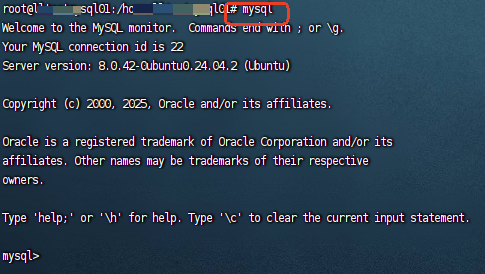
5.查看mysql默认用户名及密码
cat /etc/mysql/debian.cnf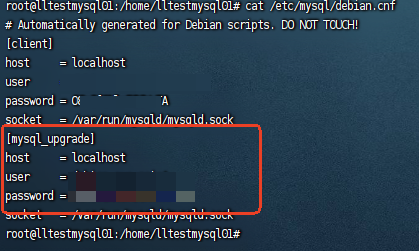
三、远程连接
在 Ubuntu 上安装 MySQL 8.0.36 后,默认情况下 root 用户不允许远程登录,这是出于安全考虑。如果你需要远程访问 MySQL,需要手动配置。以下是解决方案:
3.1 检查 MySQL 是否监听远程连接
默认情况下,MySQL 8.0 只绑定 127.0.0.1(本地访问),需要修改配置文件:
#执行命令修改mysql配置文件
vim /etc/mysql/mysql.conf.d/mysqld.cnf找到bind-address属性,将127.0.0.1修改为0.0.0.0,修改成功后保存执行命令重启mysql
#重启mysql命令
systemctl restart mysql3.2检查防火墙(UFW)是否放行 MySQL 端口
MySQL 默认端口是 3306,确保防火墙允许:
#开放3306端口
sudo ufw allow 3306/tcp
#重新加载
sudo ufw reload3.3 检查 MySQL 用户权限
默认情况下,root 用户仅限 localhost 登录。你需要:
(1)创建一个允许远程登录的用户
#进入mysql后执行以下sql语句创建用户并授权
CREATE USER 'remote_user'@'%' IDENTIFIED BY 'StrongP@ss!';
GRANT ALL PRIVILEGES ON *.* TO 'remote_user'@'%' WITH GRANT OPTION;
FLUSH PRIVILEGES;现在打开你的数据库连接软件,输入相关信息,并使用刚刚创建的用户和密码即可连接成功
补充:
相关数据库配置调整步骤:
(myql8不允许初始化后直接修改配置文件,下属操作请谨慎操作)
示例需求:数据库大小写不敏感,字符集utf8mb4,排序规则utf8mb4_general_ci
###!!!以下操作只适用在数据库首次安装后,还为存入业务数据时。如果数据库已经投入使用,并产生了数据,再此之前需要完整备份数据,以防丢失!!!
依次执行下列命令
#删除myql初始化数据
sudo rm -rf /var/lib/mysql/
#重新创建文件夹
sudo mkdir /var/lib/mysql
#对文件夹授权
sudo chown -R mysql:mysql /var/lib/mysql
#重新初始化数据库配置
sudo mysqld --initialize --user=mysql --lower-case-table-names=1
sudo mysqld --initialize --user=mysql --character-set-server=utf8mb4
sudo mysqld --initialize --user=mysql --collation-server=utf8mb4_general_ci
#查看数据库初始化后的临时密码
sudo grep 'temporary password' /var/log/mysql/error.log
#重启数据库
systemctl start mysql

魔乐社区(Modelers.cn) 是一个中立、公益的人工智能社区,提供人工智能工具、模型、数据的托管、展示与应用协同服务,为人工智能开发及爱好者搭建开放的学习交流平台。社区通过理事会方式运作,由全产业链共同建设、共同运营、共同享有,推动国产AI生态繁荣发展。
更多推荐
 已为社区贡献1条内容
已为社区贡献1条内容
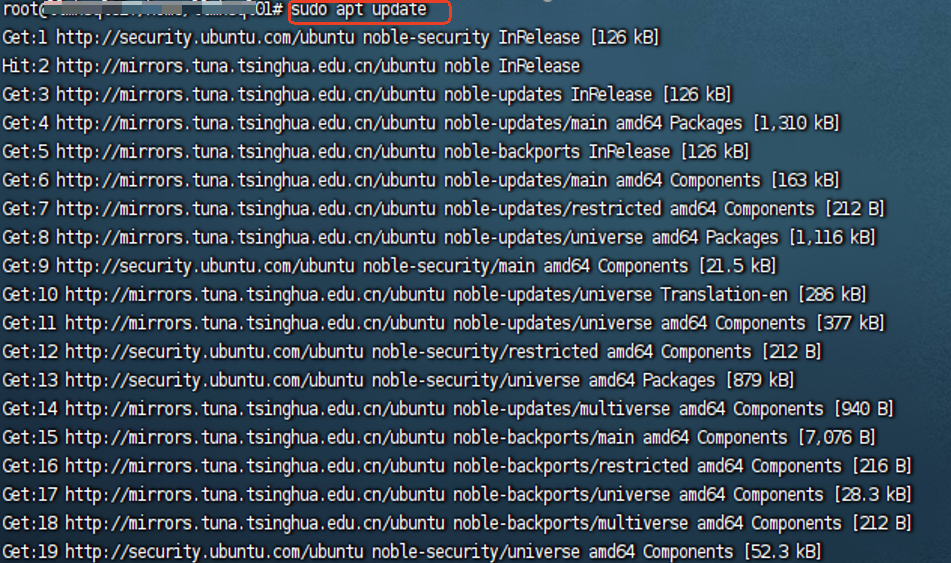
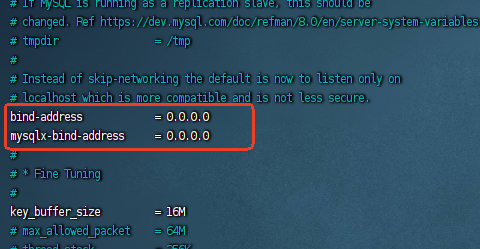
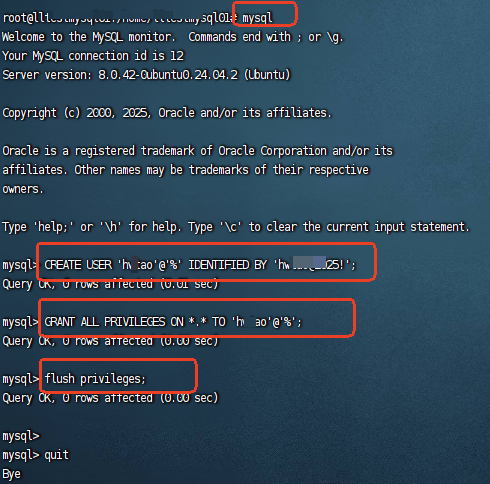








所有评论(0)